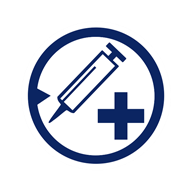tja, wo soll man da anfangen...?
- dein BIOS stammt aus 2019, das ist der wichtige Einstieg in Systempflege
- aktuelle Chipsatztreiber gibt es hier:
https://www.amd.com/de/support/chipsets/amd-socket-am4/x570
achte darauf, dass wirklich alles angebotene vom Chipsatztreiber installiert wird und nicht nur Fragmente
->siehe beigefügten Screenshot
- nach einem Neustart den Energiesparplan auf
AMD Ryzen Balanced stellen, die Leistungsverluste dadurch sind gering, die Vorteile gleichen das locker aus, das System arbeitet stabiler
- ein Check der Systemdateien auf Integrität sollte auf jeden Fall daurchgeführt werden, dazu die Eingabeauffoderung
mit Adminrechten starten und dort
sfc /scannow eintippen. Sollten sich nach Ablauf Fehler zeigen, das Ganze so oft wiederholen, bis keine Fehler mehr angezeigt werden, dannNeustart des Systems
- achte darauf keine Tuning Tools zu verwenden und auf Drittanbieter Virenscanner unter Windows 10 zu verzichten, der Windows Defender reicht definitiv aus
- im Autostart von Windows 10 (Taskmanager/Autostart) sollte sich außer dem Windows Defender möglichst nichts weiter aufhalten
auch wenn das alles für dich keinen direkten Zusammenhang mit dem Mikro ergibt, mach es trotzdem, wir haben insbesondere mit BIOS Updates für AM4 Systeme schon ganz andere Probleme beseitigt
p.s. von Gigabyte gibt es keine Freigabe für deinen RAM in Vollbestückung, das nur am Rande...